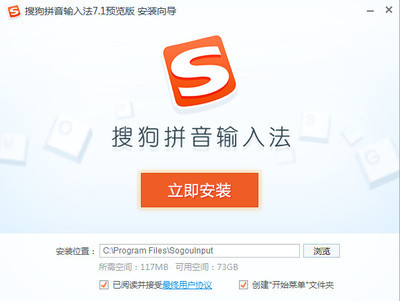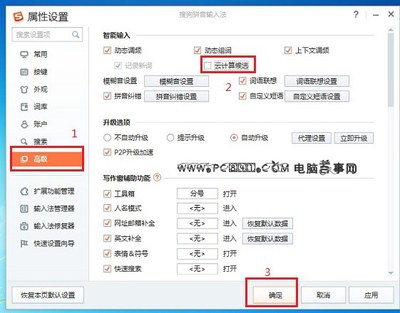发布时间:2018年04月27日 17:58:59分享人:七月流裳百日还来源:互联网11
搜狗拼音输入法怎么打繁体字——简介
平常大家使用的字体都是简体字,但有时为了某种需要,我们可能也会想使用繁体字,很多输入法都可以打出繁体字。那么,现在我们来看看搜狗拼音输入法怎么打繁体字。
搜狗拼音输入法怎么打繁体字——工具/原料
搜狗拼音输入法搜狗拼音输入法怎么打繁体字——方法/步骤
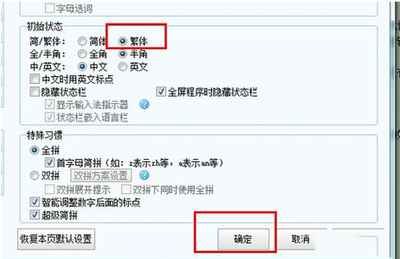
搜狗拼音输入法怎么打繁体字 1、
首先请切换到你的搜狗输入法模式,然后看到输入法最右边有个扳手图标,这是菜单:
搜狗拼音输入法怎么打繁体字 2、
点击打开,选择列表选项中最上面的“设置属性”:
搜狗拼音输入法怎么打繁体字 3、
在设置属性里的默认打开常用选项卡里,看到右侧有个“初始状态”,有简/繁体选项,我们只需要再选择繁体选项即可:
搜狗拼音输入法怎么打繁体字_搜狗繁体字输入法
搜狗拼音输入法怎么打繁体字 4、
选好繁体好点击确定:
搜狗拼音输入法怎么打繁体字 5、
然后,记得一定要再切换一下搜狗输入法,不然直接使用还是简体的,切换之后再使用,就是繁体了:
搜狗拼音输入法怎么打繁体字 6、
如果想要修改,也是同样步骤即可。
搜狗拼音输入法怎么打繁体字——注意事项
如有问题,可在下面评论留言讨论。 如对您有帮助,可点击右上角(或下面)的免费投票以表认可,或者收藏。
爱华网本文地址 » http://www.aihuau.com/a/25101010/16312.html
更多阅读
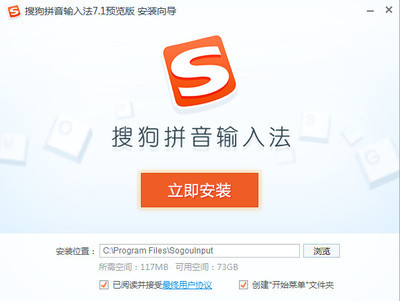
凭借强大的词库、丰富的皮肤设置及简单易学的输入方法,很多人尤其是初学电脑打字的网民喜欢用搜狗拼音输入法。怎样下载和安装搜狗拼音输入法?支持系统XP/Vista/Win7/Win8目前最新版本是:搜狗输入法6.8,更新日期:2013.12.23(30.3M

如何用搜狗拼音输入法输入希腊字母——简介本篇介绍使用搜狗拼音输入法输入希腊字母如何用搜狗拼音输入法输入希腊字母——工具/原料搜狗拼音输入法如何用搜狗拼音输入法输入希腊字母——方法一:软键盘右击输入法悬浮窗打开菜单-选

怎样下载搜狗拼音输入法——简介搜狗拼音输入法为用户提供了更好的输入界面和更好人性化的键盘布局, 搜狗拼音输入法利用搜索引擎技术,根据搜索词生成的输入法互联网词库,能够覆盖所有类别的流行词汇。无论是最新的歌手、电视剧、电影

搜狗特殊符号怎么打出来——简介怎么用搜狗输入法打出特殊符号。搜狗特殊符号怎么打出来——方法/步骤搜狗特殊符号怎么打出来 1、将光标置于可编辑的文本框中,并选择搜狗输入法。搜狗特殊符号怎么打出来 2、
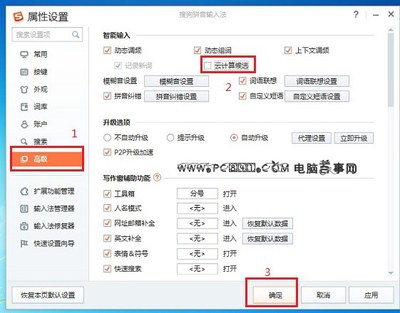
搜狗云输入法怎么用——简介搜狗云输入法的出现旨在解决使用搜狗输入法前必须得安装的问题,利用云输入法,只需要一个链接即可实现在线使用输入法,方便快捷。下面就来看一下搜狗云输入法的具体使用方法。搜狗云输入法怎么用——方法/步
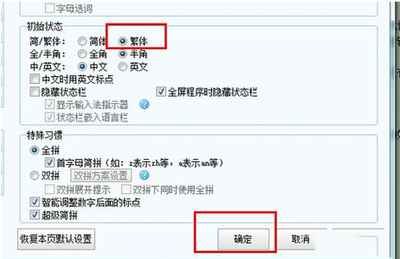
 爱华网
爱华网